كيفية التعديل على قالب SORA RTL
ملاحظة مهمة:
جميع الأكواد قد تكون بالقالب ولا حاجة لإضافتها فقط عليك التعديل عليها
من خلال "تخطيط المدونة" والشرح ادناه هو للمعرفة أو في حال كان هناك كود
مفقود.
1. القوائم المنسدلة
يمكنك
تعديل القوائم المنسدلة بربطها بأقسام مدونتك من خلال التخطيط ثم اختر
القائمة التي تريد تعديلها "القائمة الفرعية" و"القائمة الرئيسية" لإضافة
اقسام جديدة للقائمة الرئيسية أنظر للشكل أدناه
لإضافة قائمة منسدلة اضف أولاً القوائم الفرعية مسبوقة برمز _ بالشكل التالي ثم أضف عنوان القائمة المنسدلة
- قائمة رئيسية
- _قائمة فرعية 1
- _قائمة فرعية 2
- _قائمة فرعية 3
- _قائمة منسدلة فرعية
- __منسدلة فرعية 1
- __منسدلة فرعية 2
- قائمة رئيسية 2
- قائمة رئيسية 3

2. روابط الصفحات الإجتماعية
لتعديل
روابط الصفحات الإجتماعية لديك 3 أماكن يمكن إضافة روابط صفحاتك
الإجتماعية من خلالها وذلك عبر لوحة التحكم ثم التخطيط ثم قم بتحرير
الادوات "روابط الصفحات الإجتماعية أعلى" "أداة الصفحات الإجتماعية اسفل
الموقع" و"الصفحات الإجتماعية الخاصة بالكاتب" أنقر على تحرير ثم قم بتحرير
الروابط المضافة مسبقًا وأضف بدل رمز # الرابط الخاص بكل صفحة.

3. شريط أحدث الأخبار
شريط
أحدث الإخبار يعمل تلقائيا على عرض أحدث المواضيع لتفعيله أو لتغيير طريقة
العرض أذهب إلى تخطيط المدونة ثم أنقر على تحرير أداة "شريط أحدث
المشاركات" واضف التالي:
لعرض احدث المواضيع بحسب تسمية معينة اضف الرمز
: <span data-type="label" data-label="ضع التسمية هنا" data-no="5"></span>لعرض احدث مواضيع المدونة أضف الرمز: <span data-type="recent" data-no="5"></span>

4. السلايد شو
كما
أن بعد تحميل القالب السلايد شو يعمل بشكل تلقائي على عرض احدث المشاركات
لتغيير العرض من التخطيط أنقر على تحرير "أداة السلايد شو" ثم اضف التالي
بحسب الرغبه:
لعرض أحدث المشاركات بحسب التسمية:
<span data-type="ty-tag-slide" data-label="ضع عنوان التسمية هنا" data-no="6"></span>
لعرض أحدث المشاركات من المدونة:
<span data-type="ty-latest-slide" data-no="6"></span>

5. مشاركات بحسب التسمية
لتفيعل أداة "مشاركات بحسب التسمية
" من التخطيط انقر على تحرير الأداة ثم أضف أو عدل على الكود بعنوان التسمية المطلوبة:
<span data-type="tyard" data-label="التسمية هنا"></span>

6. النوافذ بالشريط الجانبي
للتعديل على النوافذ بالشريط الجانبي من التخطيط أنقر على كل نافذة اسفل منها ثم أضف التالي أو عدل عليه:
النافذة 1 احدث المشاركات: <span class="latestposts" data-no="5"></span>
النافذة 2 المشاركات الشائعة
النافذة 3 تعليقات القراء: <span class="latestcomments" data-no="5"></span>

7. أداة مواضيع بحسب التسمية في الشريط الجانبي
لتفعيل
مواضيع بحسب التسمية من الشريط الجانبي أنتقل غلى تخطيط المدونة ثم انقر
على أداة مواضيع بحسب التسمية واضف الرمز التالي أو عدل عليه:
<span class="tagpost" data-label="ضع عنوان التسمية" data-no="5"></span>
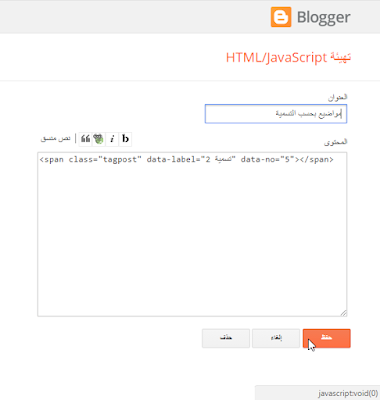
8. نظام التعليقات
لعرض التعليقات او أختيار نوع التعليقات على مدونتك من التخطيط أنقر على تحرير اداة "نوع التعليقات" واضف التالي
لعرض تعليقات بلوجر أضف: [blogger]
لعرض تعليقات فيسبوك اضف: [facebook]
لعرض تعليقات disqus اضف: [disqus]
لعرض تعليقات معا يمكنك إضافة الجميع أو أي منها تريد في نفس المربع.

إذا
أخترت تعليقات disqus أضف معرف تعليقاتك التي أنشأتها من خلال موقع
disqus أسفل صندوق التحكم بنوع التعليقات من خلال لوحة التحكم الخاصة
بالتعليقات من الرابط كما هو بالصورة اداناه

9. التحكم بألوان القالب
من التخطيط أنقر على "مصمم المظاهر" أو من المظهر أنقر على "تخصيص" ثم أختر متقدم وأختر الألوان المطلوبة للقالب.





أضف تعليق